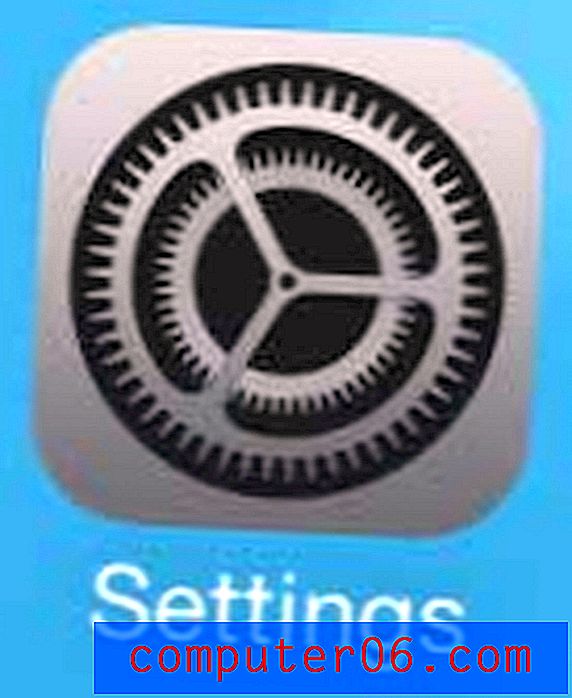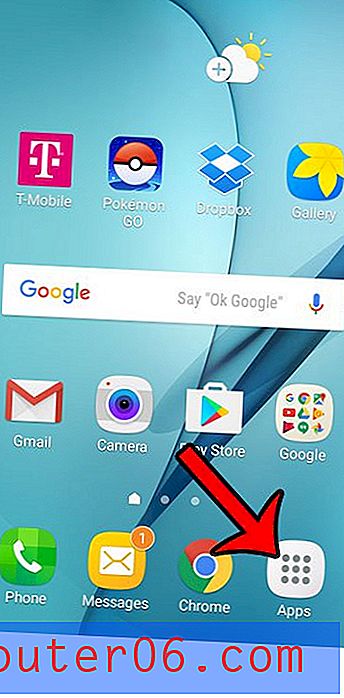Cómo eliminar una pestaña de hoja de trabajo en Excel 2013
Las hojas de cálculo grandes y las solicitudes excesivas de ediciones pueden dejarlo nadando en datos en su libro de Excel. Una vez que haya finalizado el archivo y esté listo para compartirlo con otros, puede descubrir que necesita eliminar una pestaña de la hoja de trabajo en Excel 2013 que ya no es relevante para lo que está logrando.
Creo que la mayoría de las hojas de cálculo en las que trabajo comienzan como una gran hoja de trabajo única que contiene toda la información relevante, pero que debe simplificarse o reorganizarse para los fines de la persona que leerá el archivo. Mi método preferido para mantenerme organizado en estas situaciones es separar las cosas en las hojas de trabajo, luego puedo seguir los pasos a continuación para eliminar las hojas de trabajo que no son importantes para el resultado que estoy tratando de lograr.
Eliminar una pestaña en Excel 2013
Como se mencionó anteriormente, las pestañas en la parte inferior de la ventana de Excel 2013 significan una hoja de trabajo individual. Puede ser útil separar partes de una hoja de trabajo en hojas separadas para fines organizativos, pero las pestañas pueden confundir fácilmente a los usuarios de Excel con menos experiencia. Entonces, si tiene pestañas que no son relevantes para lo que está haciendo, entonces puede seguir nuestros pasos a continuación para eliminar esas pestañas. Tenga en cuenta que esto eliminará la hoja de trabajo que la pestaña también identifica.
Paso 1: abra su archivo de Excel que contiene la hoja de trabajo que desea eliminar.
Paso 2: busque las pestañas de la hoja de trabajo en la parte inferior de la ventana.

Paso 3: haga clic con el botón derecho en la pestaña que desea eliminar, luego haga clic en la opción Eliminar .
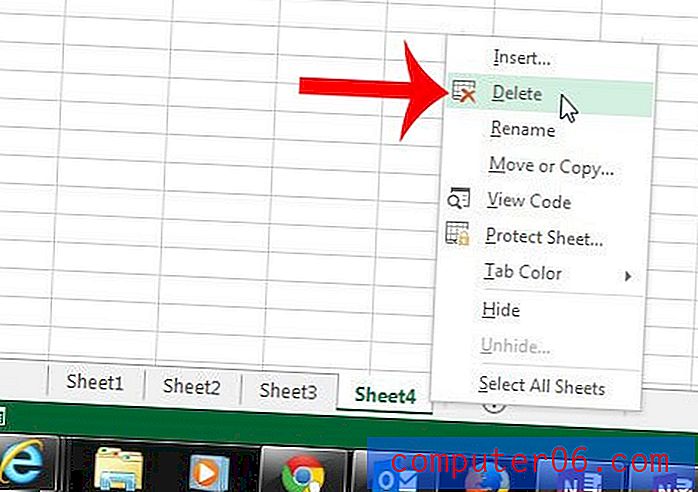
¿Desea que las pestañas de su hoja de trabajo sean más fáciles de identificar? Cambie el color de una pestaña con los pasos de este artículo.